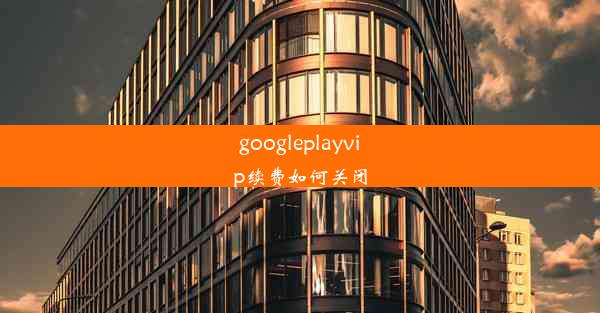谷歌浏览器怎样添加网页记住密码_谷歌浏览器怎么添加密码

在信息爆炸的时代,我们每天都要登录各种网站,处理各种事务。而密码,就是保护我们信息安全的重要防线。你是否曾因为忘记密码而烦恼?是否曾因为手动输入密码而浪费时间?今天,就让我带你走进谷歌浏览器的神奇世界,一起探索如何轻松添加网页密码,让谷歌浏览器成为你的密码守护神!
一、开启密码自动填充功能:让密码自动上门
我们需要确保谷歌浏览器的密码自动填充功能已经开启。以下是开启步骤:
1. 打开谷歌浏览器,点击右上角的三个点,选择设置。
2. 在设置页面中,找到自动填充选项,点击进入。
3. 在自动填充页面中,找到密码选项,确保其已开启。
开启密码自动填充功能后,谷歌浏览器会自动记录你登录过的网站和密码。当再次访问这些网站时,浏览器会自动填充密码,让你轻松登录。
二、添加网页密码:一键保存,永不忘记
接下来,让我们学习如何添加网页密码。以下是一键添加网页密码的步骤:
1. 在登录网页时,输入用户名和密码。
2. 点击登录按钮,此时会出现一个提示框,询问你是否想要保存密码。
3. 点击保存按钮,谷歌浏览器会自动将密码保存到密码管理器中。
这样,下次访问该网站时,只需点击登录按钮,谷歌浏览器就会自动填充密码,让你轻松登录。
三、管理密码:让你的密码库井井有条
谷歌浏览器的密码管理器可以帮助你轻松管理密码。以下是如何管理密码的步骤:
1. 在设置页面中,找到自动填充选项,点击进入。
2. 在自动填充页面中,找到密码选项,点击管理密码。
3. 在密码管理器页面中,你可以看到所有保存的密码。点击任意一个密码,可以查看、编辑或删除密码。
通过管理密码,你可以确保密码的安全,避免因密码泄露而造成损失。
四、安全提示:保护你的密码安全
虽然谷歌浏览器的密码管理器可以帮助我们保存和管理密码,但以下安全提示仍然非常重要:
1. 不要将密码告诉他人,确保密码的安全性。
2. 定期更改密码,避免密码被破解。
3. 使用复杂密码,提高密码的安全性。
4. 不要在公共场合登录敏感网站,避免密码泄露。
通过以上步骤,你可以在谷歌浏览器中轻松添加网页密码,让谷歌浏览器成为你的密码守护神。也要注意保护密码安全,避免密码泄露。现在,就让我们一起开启谷歌浏览器的密码之旅,让生活更加便捷、安全!